Jak edytować HTML za pomocą Eclipse
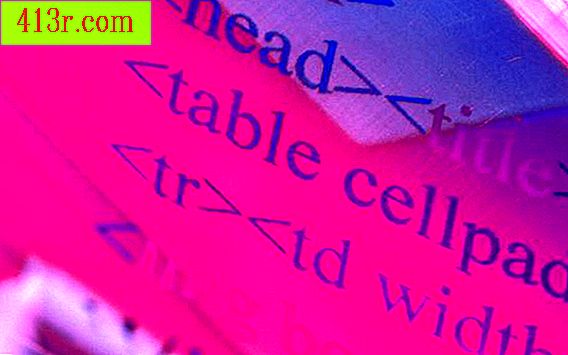
Krok 1
Przejdź do strony Eclipse. Na stronie głównej wyszukaj link do strony pobierania w prawym górnym rogu. Twój system operacyjny powinien zostać wykryty automatycznie, ale jeśli tak nie jest, możesz ręcznie skonfigurować go na górze strony. Pobierz edycje Eclipse w PHP, JavaScript lub Java EE, ponieważ będą one domyślnie dostarczane z Platformą narzędzi sieciowych. Eclipse jest pobierany do pliku .zip. Wyodrębnij ten plik do wybranej lokalizacji.
Krok 2
Uruchom Eclipse, klikając dwukrotnie ikonę programu Eclipse w nieskompresowanym folderze. Eclipse poprosi o określenie domyślnego obszaru roboczego dla plików kodu źródłowego. Może to być dowolny katalog, do którego masz dostęp.
Krok 3
Utwórz nowy projekt dla plików kodu źródłowego HTML. Kliknij menu "Plik" i wybierz "Projekt ...", aby otworzyć nowego asystenta projektu. Chociaż nie ma czystego projektu "HTML", możesz utworzyć projekt PHP lub statyczny projekt internetowy, który poprowadzi IDE do HTML. Szablon PHP pozwala również pisać kod serwera PHP na stronach HTML. Jeśli Twój projekt ma już strony źródłowe HTML, odznacz pole "Użyj domyślnej lokalizacji" i przejdź do folderu głównego projektu. Twoje pliki zostaną automatycznie dodane do nowego projektu.
Krok 4
Utwórz nowy plik HTML, klikając menu "Plik" i wybierając "Plik HTML". Spowoduje to utworzenie nowego dokumentu źródłowego HTML z domyślnym szablonem HTML Eclipse. Jeśli chcesz rozpocząć od zera, po prostu usuń poprzednio wygenerowany kod.







